VSCode的Git历史记录功能是代码演进分析的核心工具,通过内置时间线、Git Graph扩展和Git Blame等功能,可直观查看提交历史、分支演变及文件变更。结合GitLens,能实现行级追溯、提交信息增强与跨版本比较,有效支持代码审查、问题定位与质量评估,提升开发效率与代码可维护性。
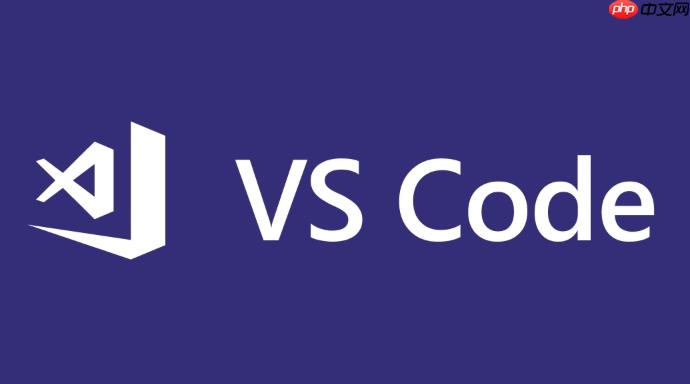
VSCode的Git历史记录功能,说白了,就是你的代码时光机。它让你能清晰地看到项目从开始到现在,每一次代码变更的轨迹、谁改了什么、什么时候改的,以及每次变更背后的意图。这不仅仅是查阅,更是一种深入理解项目演进、排查问题、进行代码审查的强大工具。对我来说,这玩意儿真是个宝,它把原本枯燥的Git命令行操作,变得直观且富有洞察力。
利用VSCode的Git历史记录功能分析代码变更,主要有几种途径,而我个人觉得,结合不同的工具,效果会更好。
首先,最基础的是VSCode内置的源代码管理(Source Control)视图(通常是侧边栏第三个图标,Ctrl+Shift+G)。在这里,你可以看到当前工作区的所有变更。当你提交(commit)后,这些变更就成了历史的一部分。要查看更详细的历史,你需要借助一些扩展或者VSCode自身的“时间线”功能。
我强烈推荐安装一个名为Git Graph的扩展。它提供了一个图形化的Git历史视图,简直是神器。安装后,你可以通过命令面板(Ctrl+Shift+P),输入“Git Graph: View Git Graph (repo)”来打开它。
git show <commit_hash> <file_path>要友好太多了。其次,VSCode内置的“时间线”(Timeline)视图也非常好用,尤其当你只关心某个文件的历史时。在资源管理器中选中一个文件,然后查看侧边栏底部的“时间线”面板(如果没看到,可能需要右键点击文件,选择“Open Timeline”)。这里会列出该文件所有的历史提交,点击每个提交也能看到该文件的具体变更。这对于追踪一个文件的生命周期,或者理解某个特定功能是如何逐步完善的,非常有帮助。
最后,别忘了“Git Blame”功能。在编辑器中打开一个文件,右键点击任意一行代码,选择“Git: Blame”。VSCode会在代码行的左侧显示是哪个提交引入了这行代码,以及提交者和提交信息。这对于追溯某段代码的来源和目的,尤其是在排查bug时,简直是神来之笔。
追踪特定文件或函数的变更历史,是代码分析中最常见的需求之一。当你在一个庞大的代码库中工作,或者突然遇到一个陌生函数的行为异常时,快速定位到它的变更源头至关重要。
对于文件级别的追踪,VSCode的时间线(Timeline)视图是首选。你只需在文件资源管理器中选中目标文件,然后打开底部的“时间线”面板。这个视图会按时间顺序展示所有涉及该文件的提交。每次提交都清晰地标明了提交信息、作者和时间。点击任意一个提交,你就能看到该文件在该次提交中的具体改动。这对于理解一个文件是如何从无到有、从简单到复杂演变过来的,提供了极大的便利。我经常用它来查看某个配置文件或者核心业务逻辑文件的变更,看看是不是有人悄悄改了什么关键参数。
而对于函数或代码块级别的追踪,Git Blame功能就显得不可或缺了。在编辑器中打开你的代码文件,右键点击你想要追溯的函数定义或某一行代码,然后选择“Git: Blame”。VSCode会在每行代码的左侧显示是哪个提交、哪个作者在什么时候引入或修改了这行代码。有时候,一个bug可能就藏在某个看似无意的改动里,通过Blame,你可以直接找到那个“嫌疑人”和“犯罪现场”。更进一步,如果你安装了GitLens这样的高级Git扩展,它会在代码旁边直接显示Blame信息,并提供更丰富的上下文菜单,比如直接查看该提交的详情或比较前后版本。我个人觉得,Git Blame就像是代码世界的DNA鉴定,能帮你找到最原始的源头。
此外,Git Graph扩展也提供了强大的搜索和过滤功能。如果你知道某个函数名或者某个关键词可能出现在提交信息或文件路径中,你可以在Git Graph视图中利用搜索框进行过滤,这有助于缩小查找范围,快速定位到相关的提交。比如说,我经常搜索“fix bug for X”或者某个特定的类名,来快速找到相关的改动。
代码审查(Code Review)不仅仅是看当前的代码差异,更重要的是理解这些差异背后的意图和潜在影响。Git历史记录在这方面能提供极其宝贵的洞察力,它让审查变得更有深度,而不是停留在表面。
首先,理解变更的上下文和目的。一个好的提交信息(commit message)是金矿。在审查一个Pull Request(PR)时,我会先看提交历史。如果提交信息写得清晰明了,比如“feat: 添加用户注册功能,包括邮箱验证和密码加密”,我就能大致了解这次改动的范围和目的。如果提交信息模糊不清,比如“fix bug”,那么我就会深入到每个提交的diff中,尝试从代码本身推断其意图。Git Graph或VSCode的内置Git视图能让你轻松地浏览每个提交的详细信息,这比在GitHub或GitLab的网页界面上逐个点击要流畅得多。
其次,识别潜在的副作用或遗留问题。通过查看受影响文件的完整历史,而不是仅仅PR中列出的改动,我能发现一些PR提交者可能没有意识到的关联性。例如,某个PR修改了一个工具函数,但通过Git历史,我发现这个工具函数在项目的其他十几个地方也被广泛使用。这会促使我思考,这次改动是否会影响到那些地方?是否需要额外的测试?这种“全景图”的视角,是单纯看PR diff无法提供的。Git Graph的“Compare Commits”功能在这里尤其有用,可以比较PR的基准分支和目标分支,查看更全面的差异。
再者,评估代码质量和演进趋势。如果我看到某个文件在短时间内被频繁修改,或者某个功能区域总是由不同的人以不同的风格修改,这可能暗示着该区域的代码设计存在问题,或者缺乏明确的所有者。Git Blame可以告诉我哪段代码是谁写的,以及它最近一次被修改是什么时候。如果一段核心代码是几年前一个已经离职的同事写的,而且从未被维护过,那么在对其进行改动时,我就需要格外小心,甚至考虑重构。这种历史信息,有助于我们对代码的“健康状况”有一个更直观的判断。
最后,帮助调试和问题定位。这虽然不是严格意义上的代码审查,但在审查过程中发现问题时,Git历史记录是强大的调试辅助。如果一个PR引入了一个bug,通过回溯提交历史,我们可以快速定位到引入bug的具体提交。利用Git Graph的二分查找功能(bisect),可以自动化这个过程,快速找到引入问题的提交。这对于那些难以复现的间歇性bug,简直是救命稻草。
除了前面提到的基础功能,VSCode结合一些高级Git操作和扩展,能够将Git历史分析的能力提升到一个新的层次,让你的开发工作更加高效和有深度。
一个非常实用的高级技巧是比较任意两个提交或分支。虽然Git Graph已经提供了这个功能,但其背后的思维方式是关键。你可能需要比较两个不直接关联的特性分支,看看它们各自的进展和差异;或者比较一个旧的稳定版本和一个新的开发版本,来理解大规模重构的影响。这种灵活的比较能力,让你能够跳出线性的提交历史,从更宏观的角度审视代码的演进。我经常用它来评估一个长期分支合并到主干的复杂性,或者在解决冲突前预估工作量。
另一个我个人觉得非常强大的,是交互式变基(Interactive Rebase)。虽然这不是直接的“历史分析”功能,但它对历史的“整理”能力,直接影响了未来的分析效率。通过交互式变基,你可以合并(squash)多个小的、不重要的提交,重写(reword)模糊的提交信息,甚至重新排序提交。这就像是在给你的代码历史做一次大扫除,让它变得干净、有逻辑。一个清晰、原子化的提交历史,在未来进行bug追踪、代码审查时,会省去大量的麻烦。VSCode本身没有内置完整的交互式变基UI,但像GitLens这样的扩展,或者通过终端集成,可以让你在VSCode环境中执行这些强大的Git命令。
说到GitLens,这绝对是VSCode用户不可或缺的Git超级英雄。它在VSCode的Git功能上进行了极大的增强:
此外,理解和利用Stash(暂存)也是一种高级技巧。当你在开发一个功能,但突然需要切换到另一个任务或修复一个紧急bug时,Stash可以帮你临时保存当前未提交的改动,而不会弄乱你的工作区。在Git Graph或VSCode的源代码管理视图中,你可以方便地查看和应用这些Stash。这对于保持工作流的流畅性和历史的整洁性,都是非常重要的。
总的来说,VSCode的Git历史分析功能远不止是看看谁改了什么。它是一套完整的工具集,能帮助你理解代码的演变、洞察潜在问题、优化开发流程,并最终写出更健壮、更易维护的代码。
以上就是如何利用VSCode的Git历史记录功能分析代码变更?的详细内容,更多请关注php中文网其它相关文章!

每个人都需要一台速度更快、更稳定的 PC。随着时间的推移,垃圾文件、旧注册表数据和不必要的后台进程会占用资源并降低性能。幸运的是,许多工具可以让 Windows 保持平稳运行。




Copyright 2014-2025 https://www.php.cn/ All Rights Reserved | php.cn | 湘ICP备2023035733号